Как проверить состояние батареи вашего iPad
Знание того, как проверить состояние батареи вашего iPad, может показаться простым, но на самом деле найти эту информацию странно сложно, несмотря на то, насколько важны эти данные. Аккумуляторы со временем разряжаются, поэтому полезно знать, как поживает ваш старый планшет или насколько исправен iPad, если вы пытаетесь купить или продать его подержанным. Вот почему очень раздражает, что Apple не принесла Battery Health часть меню настроек на iPad. Вместо этого вам придется делать что-то вручную — к счастью, мы можем показать вам, как проверить состояние батареи на iPad прямо здесь. Удобно, что ваш iPad, вероятно, уже записывает основные данные о батарее. Раздражает то, что вам нужно включить аналитику, а затем просмотреть техническую абракадабру, чтобы найти цифры, если вы не используете удобный ярлык, которым мы скоро поделимся с вами. Итак, без лишних слов, вот как проверить состояние батареи вашего iPad. без использования других приложений или до тех пор, пока Apple не добавит Battery Health в iPadOS.
Как проверить состояние батареи вашего iPad
Во-первых, мы покажем вам более длинный и глубокий метод. Однако есть также метод с использованием ярлыков iOS/iPadOS, о котором мы расскажем позже.
1. Перейдите в «Настройки» > «Конфиденциальность и безопасность» > «Аналитика и улучшения».
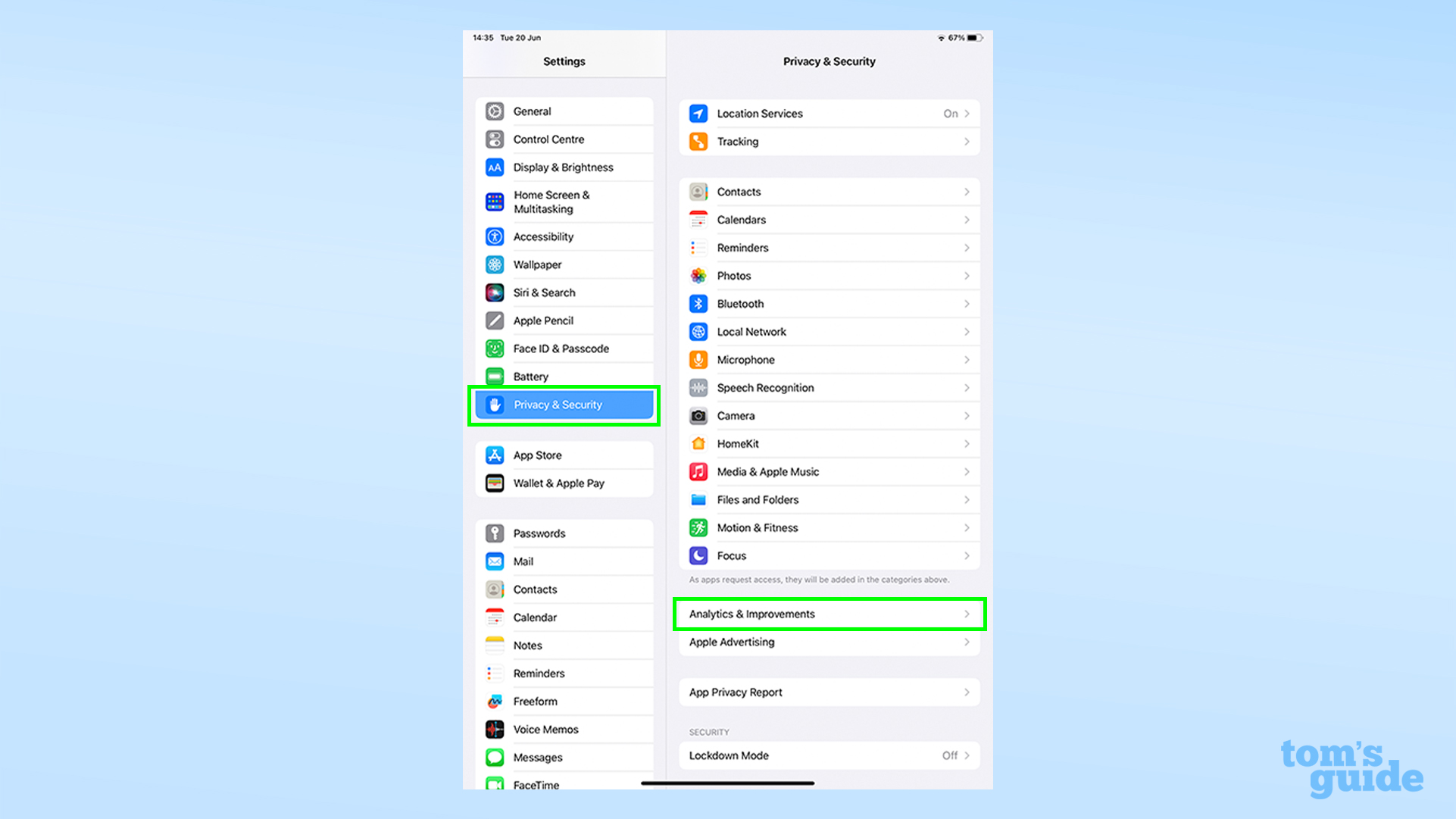
(Изображение: © Tom’s Guide) Откройте приложение «Настройки», нажмите «Конфиденциальность и безопасность», затем нажмите «Аналитика и улучшения».
2. Включите «Поделиться аналитикой iPad», затем откройте «Данные аналитики».
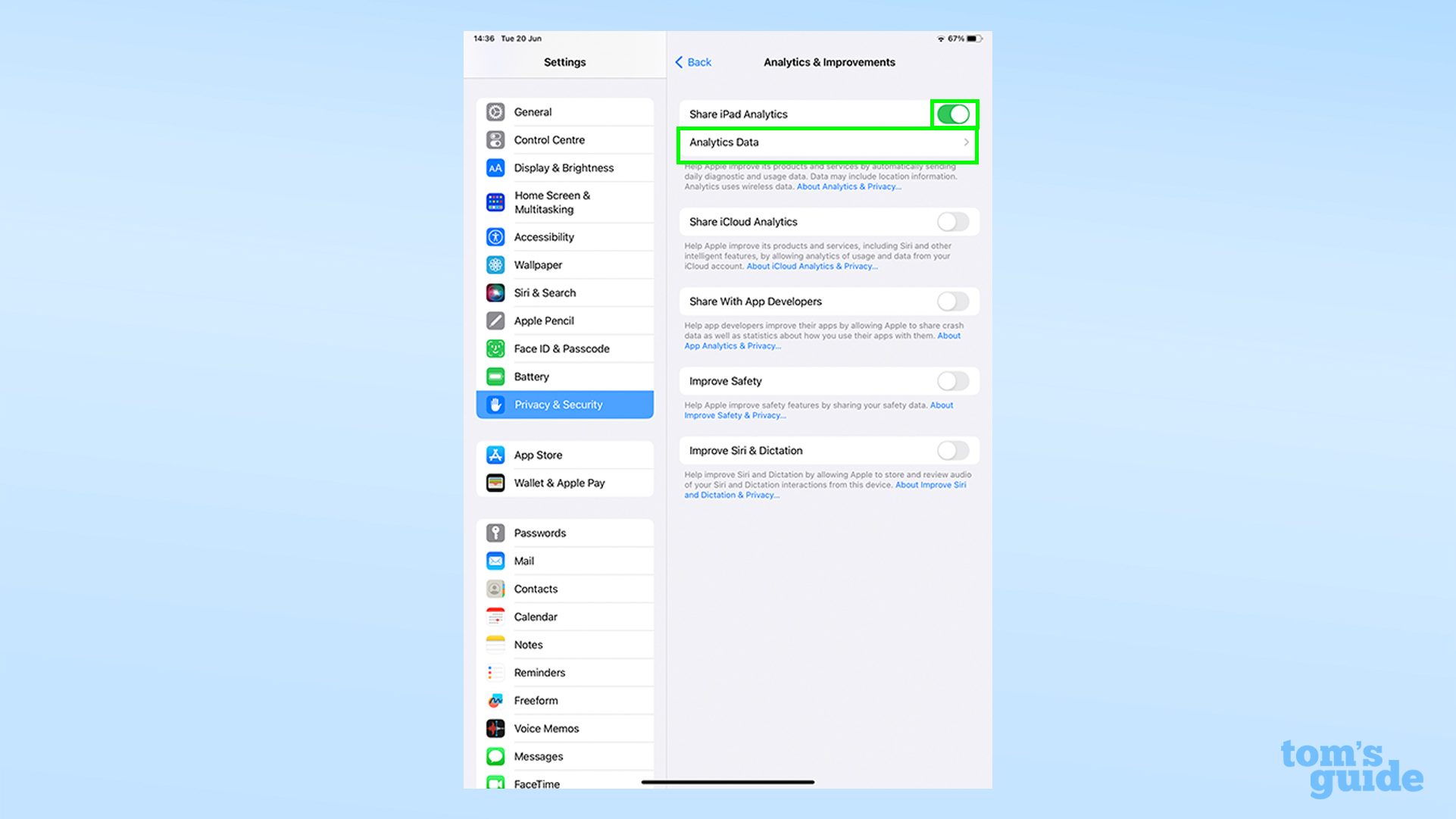
(Изображение: © Tom’s Guide) Это может стать препятствием для некоторых пользователей. По какой-то причине мы можем прочитать данные о состоянии батареи только в том случае, если вы согласились отправить их в Apple. Если у вас, как и у меня, отключен общий доступ к аналитике, вам необходимо включить общий доступ к аналитике iPad, а затем вернуться через день или два, когда необходимые данные будут записаны. Когда он станет доступен, нажмите «Открыть данные аналитики».
3. Откройте файл вверху, затем скопируйте последний блок текста
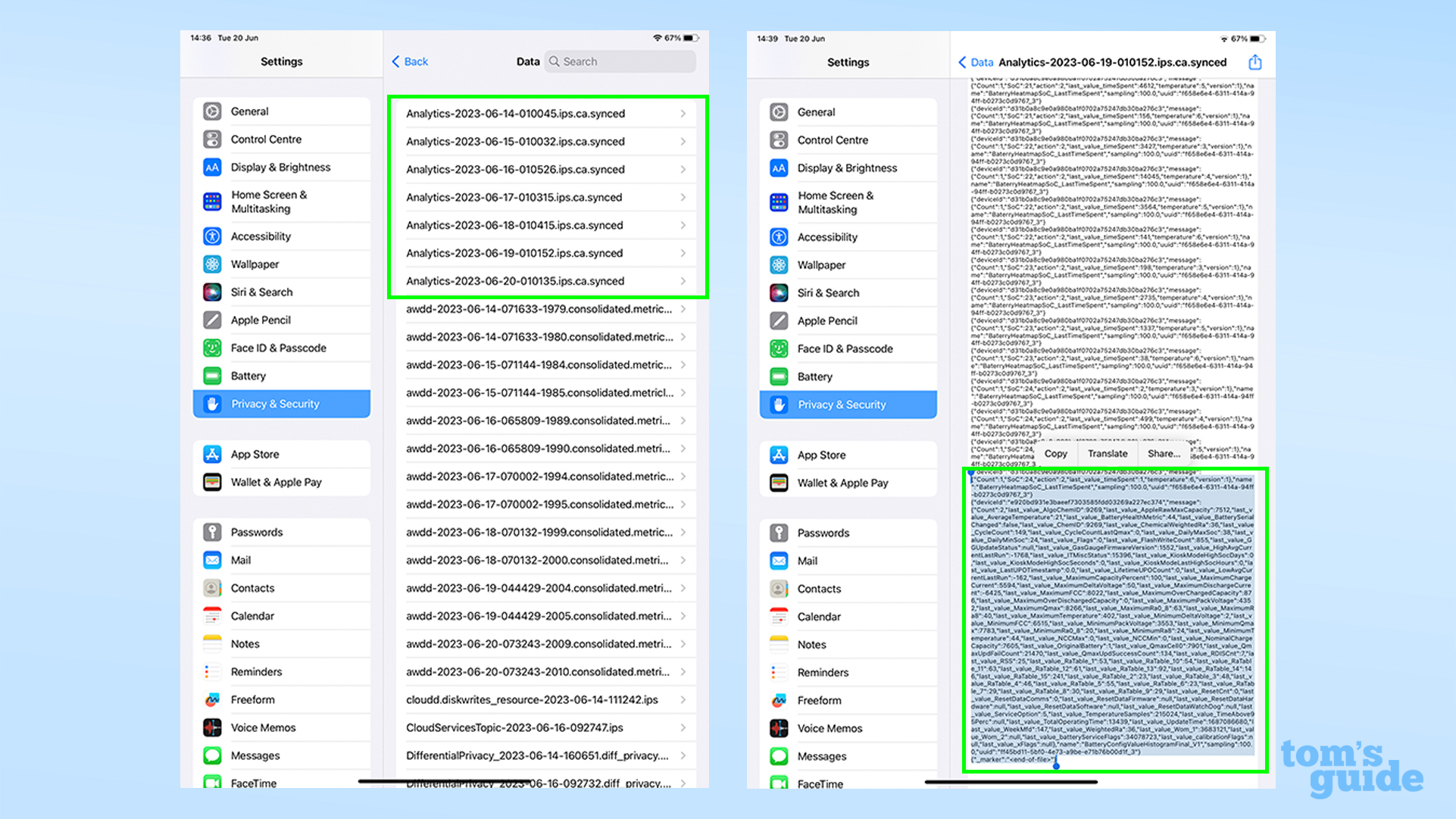
(Изображение: © Tom’s Guide) Откройте один из файлов в верхней части списка, затем прокрутите вниз и скопируйте последний блок текста. Тип файла, который вы ищете, называется Analytics-год–месяц–дневное время.ips.ca.synced и должен быть одной из первых записей в списке.
Попробуйте выбрать файл с самой последней датой, хотя в моем случае мне пришлось выбрать файл за день до этого, чтобы найти нужную мне информацию.
Открывая файл, вы сталкиваетесь с большим количеством неразборчивого текста. Приготовьтесь и прокрутите до конца, затем выберите и скопируйте последний непрерывный блок текста. Вы должны увидеть несколько упоминаний о «батарее», чтобы понять, что вы находитесь в правильном месте.
4. Вставьте текст и найдите last_value_MaximumCapacityPercent.
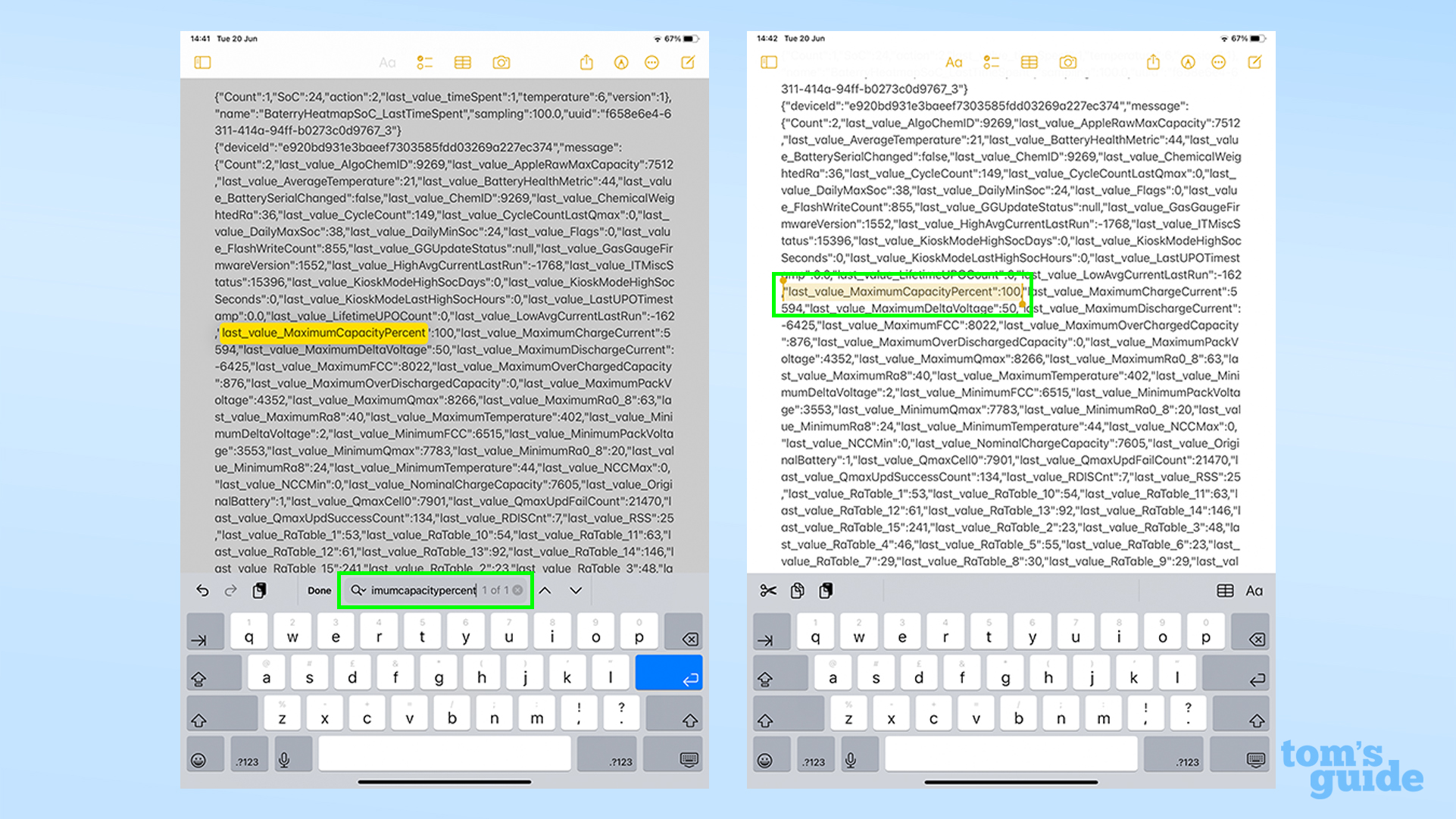
(Изображение: © Tom’s Guide) Откройте приложение для редактирования текста, такое как Notes или Google Docs, если оно имеет функцию поиска. Вставьте скопированный текст, а затем выполните поиск «MaximumCapacityPercent», чтобы найти число, которое нам нужно. Число, указанное в поле MaximumCapacityPercent, — это, как следует из названия, текущая емкость аккумулятора вашего iPad по сравнению с тем, что было, когда он был новым. . Это должно дать вам хорошее представление о состоянии батареи вашего iPad, хотя оно и не совсем точно. , выполните следующий шаг, чтобы узнать больше.
5. Разделите значение NominalChargeCapacity на значение MaximumFCC.
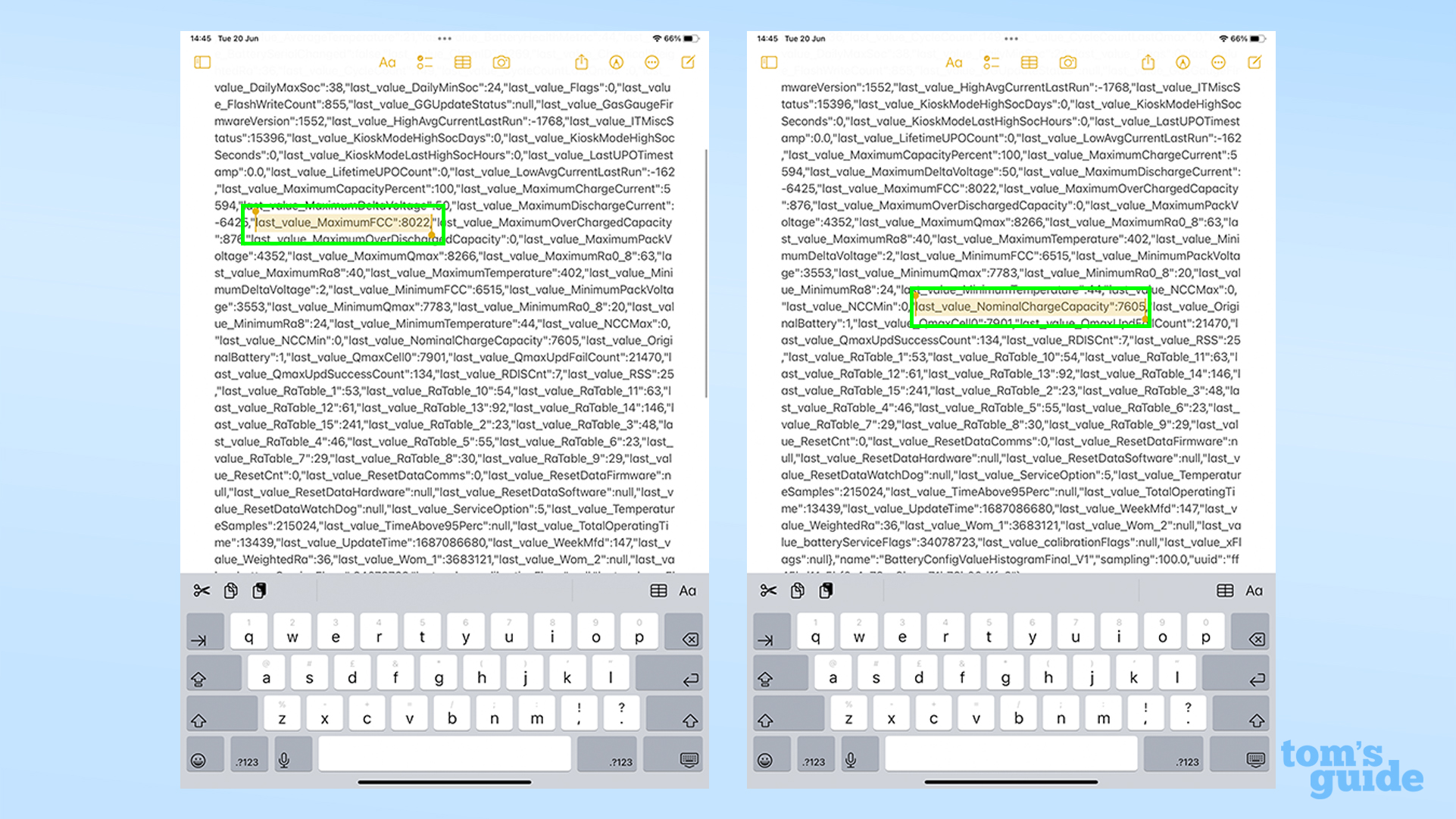
(Изображение: © Tom’s Guide) Теперь нам нужно провести более точную оценку. В том же блоке текста найдите два значения — MaximumFCC и NominalChargeCapacity — и запишите их. Во-первых, это емкость батареи вашего iPad в мАч (миллиампер-час), когда она была совершенно новой. Во-вторых, это его емкость в мА·ч на момент захвата данных. Разделите значение NominalChargeCapacity на значение MaximumFCC, и результатом будет ваша текущая максимальная емкость аккумулятора в процентах от того, что было при новом заряде. Это расчет, который делает iPhone, когда вы смотрите на настройку Battery Health в iOS, и он более точен, чем расчет MaximumCapacityPercent, потому что он учитывает исходную емкость батареи вашего конкретного iPad. Причина в том, что нет двух батарейки одинаковые. Производственный процесс означает, что некоторые элементы с идентичными характеристиками могут нести больший или меньший заряд. Вот почему компании-производители электроники указывают размер батареи как «типичную емкость», поскольку они не могут гарантировать конкретную емкость. Указанная емкость батареи этой модели (11-дюймовый iPad Pro 2021 г.) составляет 7538 мАч, но исходная емкость Аккумулятор моего iPad был на самом деле 8022 мАч. Вот почему на шаге 4 текущая емкость 7605 мАч оценивается как 100% работоспособная, хотя на самом деле я потерял чуть более 5% исходной емкости. Если вам интересно узнать, сколько полных циклов зарядки прошло через ваш iPad (еще один индикатор износа батареи), найдите CycleCount.
Как быстро проверить состояние батареи вашего iPad с помощью ярлыков
Если вы знакомы с приложением «Ярлыки» для iOS и iPadOS, то есть более простой способ сделать все это. Установка этого Статистика батареи ярлык (любезно предоставлено Reddit р/айпад и пользователей u/nairazak и u/ericswpark) позволяет быстро получить ключевые данные с помощью файла Analytics, открытого в меню настроек.
1. Загрузите ярлык статистики батареи.
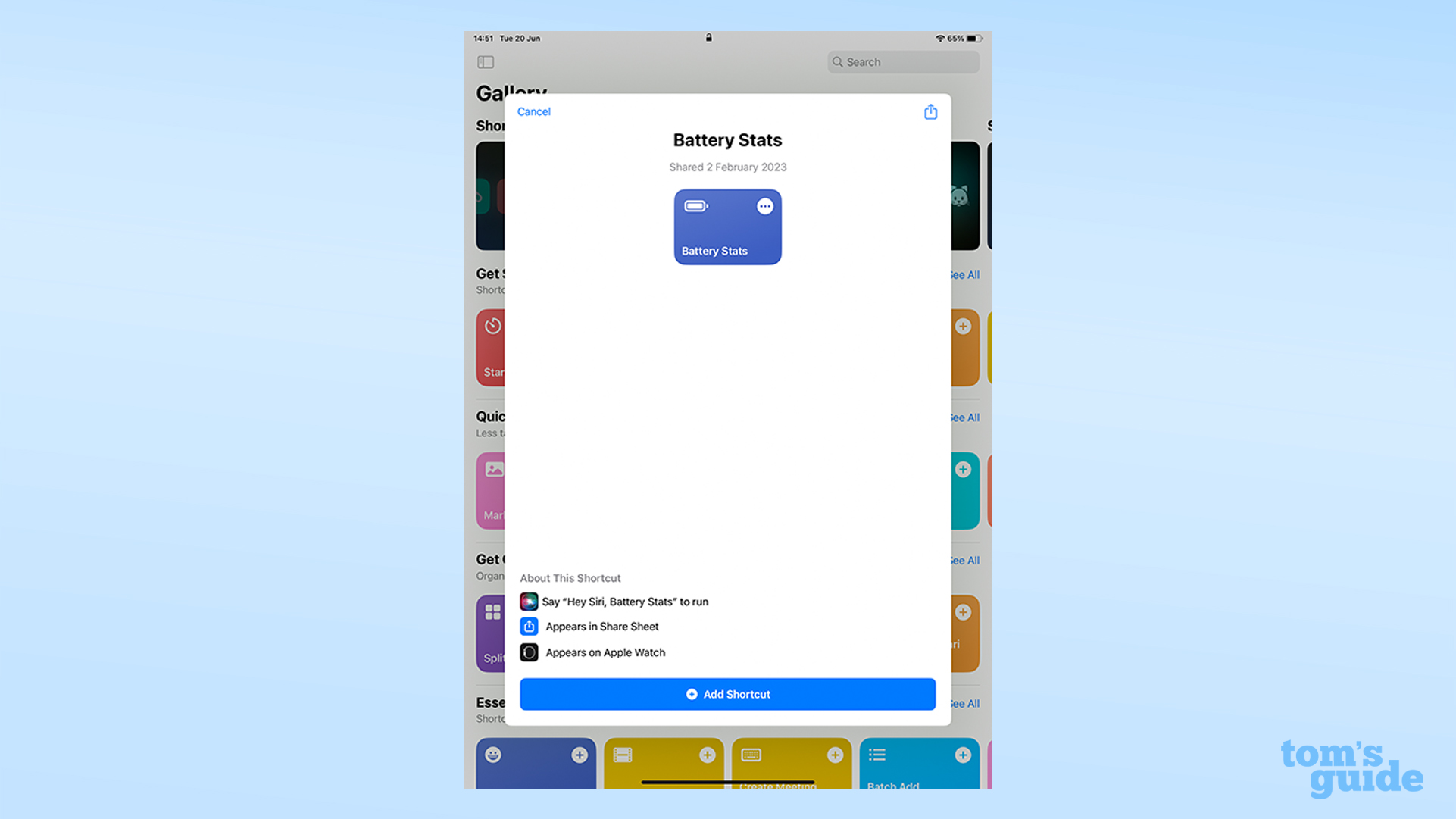
(Изображение: © Tom’s Guide) Страница быстрого доступа к статистике батареи и скачать ярлык. С этим ярлыком не о чем беспокоиться с точки зрения безопасности. По сути, это автоматизированный настраиваемый текстовый поиск, результаты которого отображаются в легко читаемом текстовом поле. Ваши данные никуда не записываются и не отправляются в этом процессе.
2. Откройте файл аналитики и запустите ярлык
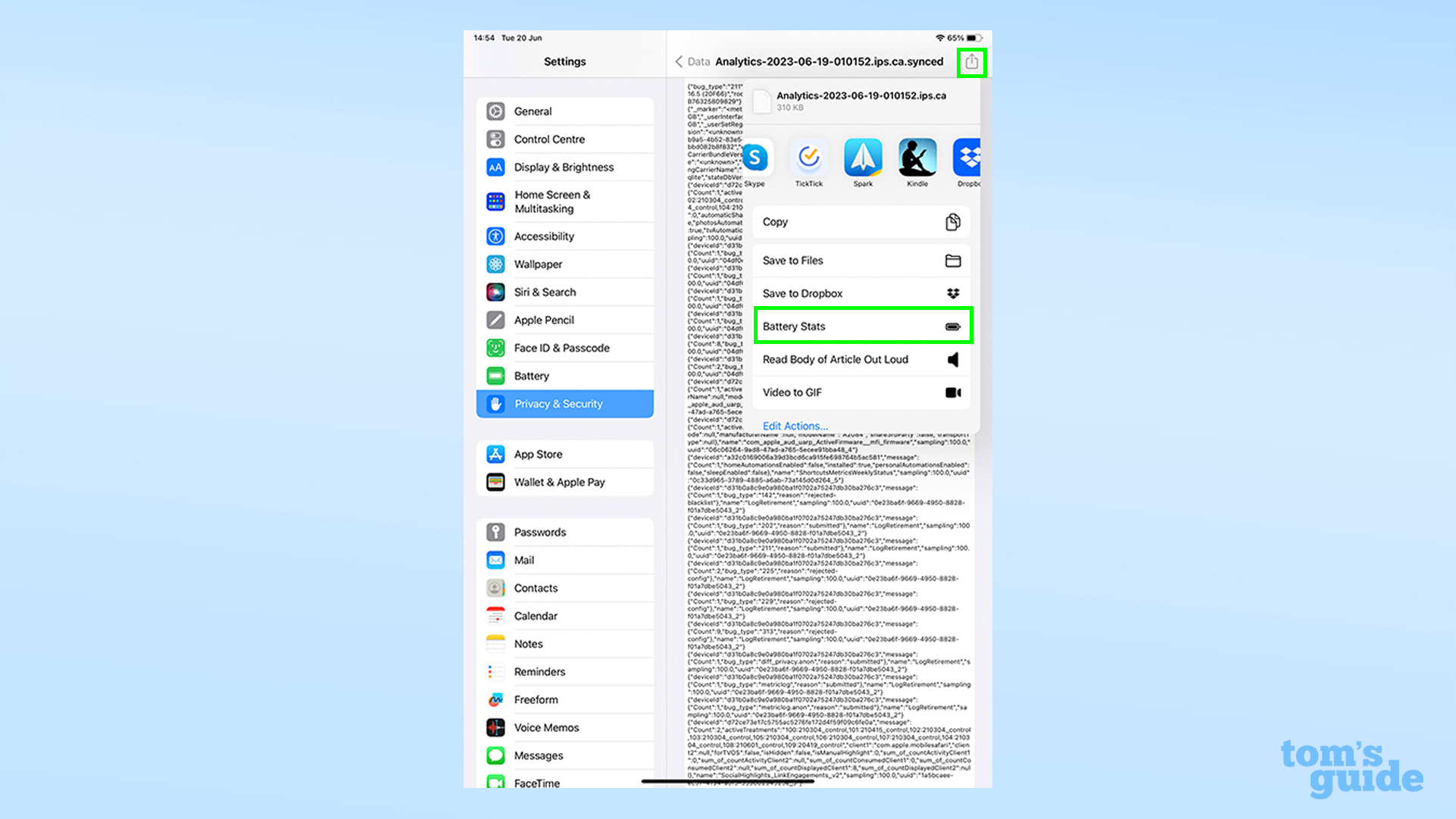
(Изображение: © Tom’s Guide) Вы можете выполнить шаги с 1 по 3 из предыдущего раздела, чтобы получить нужный файл. Когда вы войдете, коснитесь значка «Поделиться» в правом верхнем углу, затем коснитесь значка ярлыка «Статистика батареи» в середине списка.
3. Проверьте свои результаты
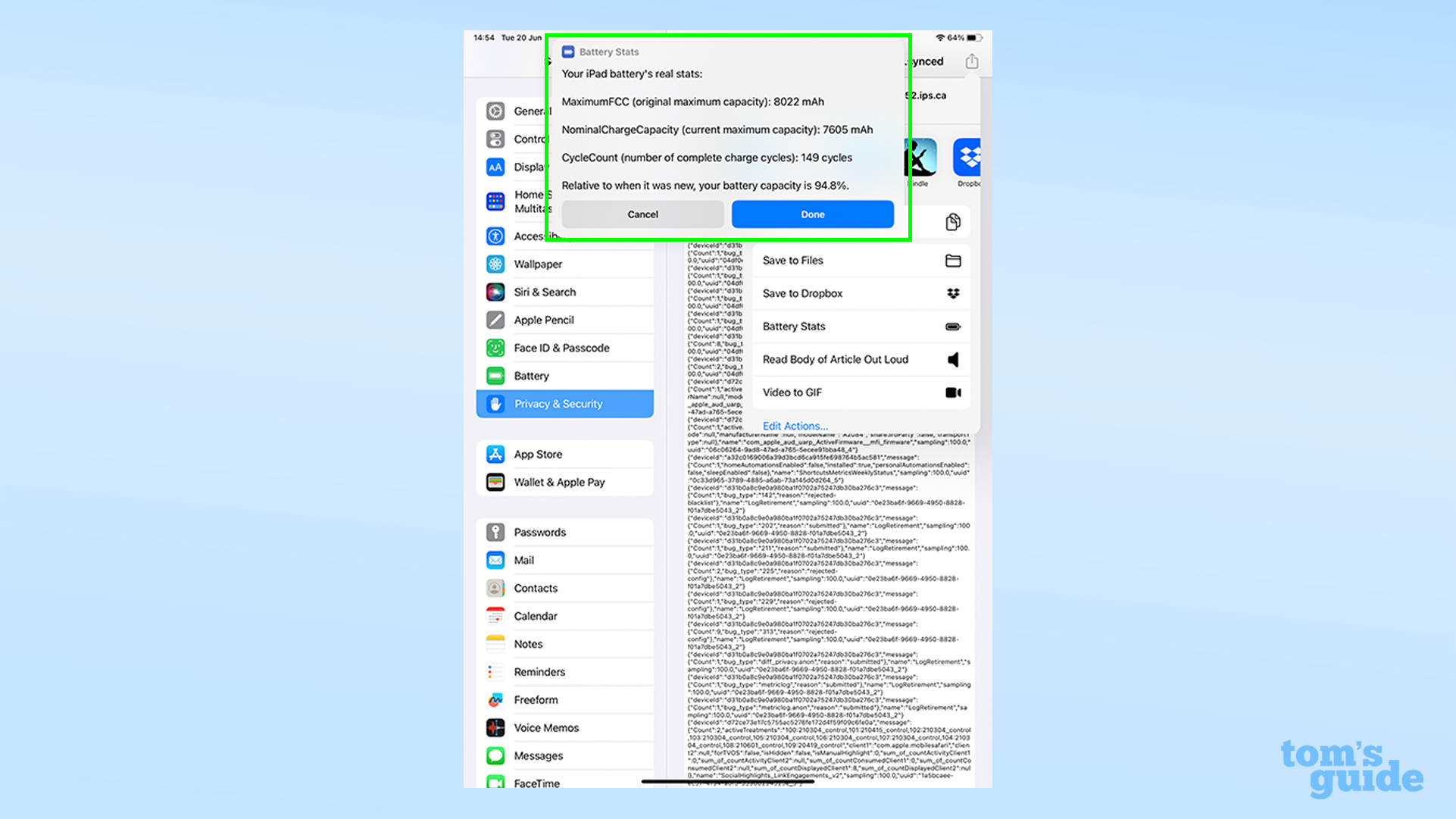
(Изображение: © Tom’s Guide) Ваши результаты появятся во всплывающем окне в верхней части экрана. Все изложено просто для вашего удобства, однако оно не включает ваш MaximumCapacityPercent, который позволяет вам сравнить состояние вашего аккумулятора с исходной емкостью аккумулятора, указанной на страницах спецификаций Apple. Предполагая, что батарея вашего iPad рассчитана на это, как насчет того, чтобы попробовать еще несколько интересных и удобных функций? Среди нашего репертуара руководств мы можем показать вам, как избежать всплывающих окон CAPTCHA на iPhone, чтобы быстро пройти онлайн-проверки безопасности, как использовать Google Lens на iPhone и iPad для поиска в Google с помощью камеры iPad или как ввести логотип Apple на iPhone. , iPad и Mac, чтобы показать свою признательность компании, создавшей ваш планшет. Все еще недостаточно? Затем узнайте, как проверить модель и поколение вашего iPad, если вы не можете вспомнить, какого возраста или типа ваш iPad, или как превратить живое фото в видео на iPhone и iPad, чтобы упростить обмен клипами с другими. Это также причина, по которой вы должны убедиться, что знаете, как использовать AirDrop на iPhone и iPad.
Еще из Путеводителя Тома
Лучшие на сегодня предложения Apple AirPods (3-го поколения)